- En una vista de plano, seleccione una barandilla.
- En la paleta Propiedades, haga clic en
 Editar tipo.
Editar tipo. - En el cuadro de diálogo Propiedades de tipo, en Colocación de balaustres, haga clic en Editar.
- Especifique una familia para las pilastras inicial, de esquina y final. Seleccione Ninguna si no desea que aparezca ninguna pilastra al inicio, en la esquina o al final de la barandilla.
Las familias de balaustres están recortadas por defecto de forma que no intersequen un barandal. La figura siguiente lo ilustra, aunque puede que este no sea el propósito con las pilastras. Para definir que las pilastras intersequen los barandales, haga clic con el botón derecho en el tipo de familia en el Navegador de proyectos y haga clic en Propiedades. Seleccione la propiedad Pilastra.
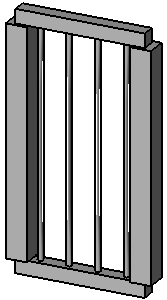
- Especifique una base para cada pilastra.
- También puede introducir un valor para el desfase de base de cada una.
- Especifique una parte superior para cada una.
- También puede introducir un valor para el desfase superior.
- También puede introducir un valor para Espacio.
- También puede introducir un valor para Desfase.
- Seleccione la ubicación de las pilastras de esquina:
Si… Debe… desea colocar una pilastra de esquina al final de cada segmento de la barandilla seleccionar Cada extremo de segmento. desea colocar una pilastra de esquina cuando un segmento de la barandilla hace un giro superior a un valor dado seleccionar Ángulos mayores que, e introducir un valor para el ángulo. Si la barandilla gira a un ángulo que es superior a este valor, se coloca una pilastra en el giro. Normalmente, este valor es 0. Los ángulos de giro se miden en la vista de plano. Las divisiones de segmentos en la barandilla que no se producen en un giro se ignoran. no desea colocar ninguna pilastra independientemente de las separaciones o giros en la barandilla seleccionar Nunca. - Haga clic en Aplicar para obtener una vista previa de los cambios en el modelo.
- Haga clic en Aceptar.